python3.6.4安装教程
安装python扩展库的方法

安装python扩展库的方法安装Python扩展库的方法Python是一种流行的编程语言,它拥有庞大的扩展库,可以帮助开发者完成各种功能。
但是,在Python中使用某些库时,可能会遇到需要安装扩展库的情况。
下面,我们将介绍安装Python扩展库的方法。
方法一:使用pip命令pip是Python的第三方包管理工具,它可以很方便地帮助我们安装Python扩展库。
步骤一:查看已安装的扩展库在安装扩展库之前,我们可以先查看当前系统中已安装的扩展库。
打开终端,输入以下命令:pip freeze执行此命令后,系统会列出当前安装的所有扩展库及其对应的版本号。
步骤二:搜索需要安装的扩展库如果需要安装某个扩展库,可以首先在网站上搜索该库。
Python软件包索引(PyPI)是一个Python扩展库的仓库,它包含了绝大多数Python扩展库。
步骤三:安装扩展库安装扩展库的方法非常简单,只需要打开终端,并输入以下命令:pip install 扩展库名称例如,如果要安装numpy库,则需要输入以下命令:pip install numpy等待安装完成后,就可以在Python中使用该扩展库了。
方法二:手动安装扩展库如果使用pip命令无法安装某个扩展库,可以尝试手动安装。
步骤一:下载扩展库首先,需要从正确的源中下载扩展库的安装文件。
可以从官方网站或Github等代码托管平台下载扩展库。
步骤二:解压安装文件下载完成后,将安装文件解压缩到本地目录。
在该目录下打开终端,并运行如下命令:python setup.py install这个命令将会把安装程序安装到系统中的Python目录下。
步骤三:确认安装安装完成后,在Python中输入以下命令:import 扩展库名称如果没有报错信息,则表明扩展库已经成功安装。
总结使用pip命令或手动安装都是安装Python扩展库的有效方法。
不同的方法有不同的优势,可以根据自己的需求和实际情况选择使用哪种方法。
win10下Python3.6安装、配置以及pip安装包教程

win10下Python3.6安装、配置以及pip安装包教程0.⽬录1.前⾔2.安装python3.使⽤pip下载、安装包3.1 安装Scrapy3.2 安装PyQt3.3 同时安装多个包3.4 pip的常⽤命令1.前⾔之前在电脑上安装了python3.6.2(⽬前是最新版),可以看到,是2017-07-17才出的。
因此,我发现有三个重要的包:Scrapy、PyQt和TensorFlow都还没有适配python3.6.2版本。
⽆奈之下,只能卸载python3.6.2,安装稍微⽼⼀点的python3.6.1。
另附Windows下2.安装python安装python的过程⽐较傻⽠化,注意三点就⾏了:⼀是要在开始的界⾯勾选Add python 3.6 to PATH;⼆是要在⾃定义安装中勾选Install for all users;三是在安装成功后结束界⾯可能会出现Disable path length limit的按钮,有的话点⼀下就好了,禁⽤系统的Path长度⾃动限制,能给我们避免很多的⿇烦。
⾄此,python安装完成。
3.使⽤pip下载、安装包在使⽤pip的过程中,我主要总结了四个地⽅的问题:3.1 安装Scrapy使⽤pip install Scrapy的时候报了⼀个错误:error: Microsoft Visual C++ 14.0 is required.running build_extbuilding 'twisted.test.raiser' extensionerror: Microsoft Visual C++ 14.0 is required. Get it with "Microsoft Visual C++ Build Tools": /visual-cpp-build-tools解决步骤具体如下:下载twisted对应版本的whl⽂件(如我的Twisted-17.9.0-cp36-cp36m-win_amd64.whl),cp后⾯是python版本,amd64代表64位然后执⾏命令pip install D:\ChromeDownload\安装包\python\pip\Twisted-17.9.0-cp36-cp36m-win_amd64.whl(注意⽤你⾃⼰的路径名)此时再次执⾏pip install Scrapy即可。
python install用法
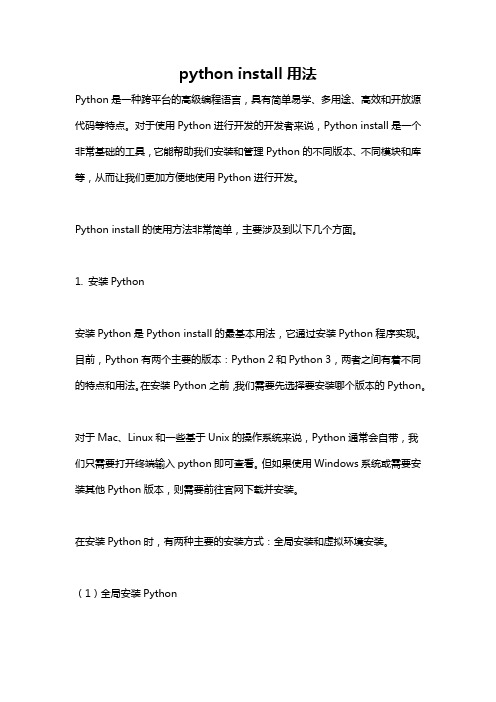
python install用法Python是一种跨平台的高级编程语言,具有简单易学、多用途、高效和开放源代码等特点。
对于使用Python进行开发的开发者来说,Python install是一个非常基础的工具,它能帮助我们安装和管理Python的不同版本、不同模块和库等,从而让我们更加方便地使用Python进行开发。
Python install的使用方法非常简单,主要涉及到以下几个方面。
1. 安装Python安装Python是Python install的最基本用法,它通过安装Python程序实现。
目前,Python有两个主要的版本:Python 2和Python 3,两者之间有着不同的特点和用法。
在安装Python之前,我们需要先选择要安装哪个版本的Python。
对于Mac、Linux和一些基于Unix的操作系统来说,Python通常会自带,我们只需要打开终端输入python即可查看。
但如果使用Windows系统或需要安装其他Python版本,则需要前往官网下载并安装。
在安装Python时,有两种主要的安装方式:全局安装和虚拟环境安装。
(1)全局安装Python全局安装Python指的是将Python安装到整个系统中,这样所有用户都可以使用Python。
这种方式适用于多个用户需要共享Python的情况,例如在一台服务器上或者是在一个多人合作的项目中。
对于全局安装Python,我们需要执行如下步骤:a. 首先去官网下载Python安装程序。
下载完成后,双击exe文件以进入安装程序。
b. 选择Custom(自定义)安装方式,选择需要安装的组件,最后选择安装路径。
c. 最后,启动Python解释器,运行python命令,确认安装成功。
(2)虚拟环境安装Python虚拟环境安装Python指的是把Python安装到项目的目录下,使得每个项目都有自己的Python版本。
这个Python版本与系统中的Python版本并不冲突,不会影响到其他项目。
Python-3.5.2--官方入门指南-中文版

Python 入门指南目录Python 入门指南 (1)1. 开胃菜 (5)2. 使用Python 解释器 (6)2.1. 调用Python 解释器 (6)2.1.1. 参数传递 (8)2.1.2. 交互模式 (8)2.2. 解释器及其环境 (8)2.2.1. 源程序编码 (8)3. Python 简介 (9)3.1. 将Python 当做计算器 (10)3.1.1. 数字 (10)3.1.2. 字符串 (12)3.1.3. 列表 (16)3.2. 编程的第一步 (18)4. 深入Python 流程控制 (19)4.1. if 语句 (20)4.2. for 语句 (20)4.3. range() 函数 (21)4.4. break 和continue 语句, 以及循环中的else 子句 (22)4.5. pass 语句 (23)4.6. 定义函数 (24)4.7. 深入Python 函数定义 (26)4.7.1. 默认参数值 (26)4.7.2. 关键字参数 (28)4.7.3. 可变参数列表 (30)4.7.4. 参数列表的分拆 (30)4.7.5. Lambda 形式 (31)4.7.6. 文档字符串 (31)4.7.7. 函数注解 (32)4.8. 插曲:编码风格 (33)5. 数据结构 (34)5.1. 关于列表更多的内容 (34)5.1.1. 把列表当作堆栈使用 (35)5.1.2. 把列表当作队列使用 (36)5.1.3. 列表推导式 (37)5.1.4. 嵌套的列表推导式 (39)5.2. del 语句 (40)5.3. 元组和序列 (40)5.4. 集合 (42)5.6. 循环技巧 (44)5.7. 深入条件控制 (46)5.8. 比较序列和其它类型 (46)6. 模块 (47)6.1. 深入模块 (48)6.1.1. 作为脚本来执行模块 (49)6.1.2. 模块的搜索路径 (50)6.1.3. “编译的” Python 文件 (51)6.2. 标准模块 (51)6.3. dir() 函数 (52)6.4. 包 (55)6.4.1. 从* 导入包 (57)6.4.2. 包内引用 (58)6.4.3. 多重目录中的包 (58)7. 输入和输出 (58)7.1. 格式化输出 (59)7.1.1. 旧式的字符串格式化 (63)7.2. 文件读写 (63)7.2.1. 文件对象方法 (63)7.2.2. 使用json 存储结构化数据 (66)8. 错误和异常 (67)8.1. 语法错误 (67)8.2. 异常 (67)8.3. 异常处理 (68)8.4. 抛出异常 (71)8.5. 用户自定义异常 (71)8.6. 定义清理行为 (73)8.7. 预定义清理行为 (74)9. 类 (75)9.1. 术语相关 (75)9.2. Python 作用域和命名空间 (76)9.2.1. 作用域和命名空间示例 (78)9.3. 初识类 (78)9.3.1. 类定义语法 (79)9.3.2. 类对象 (79)9.3.3. 实例对象 (80)9.3.4. 方法对象 (81)9.3.5. 类和实例变量 (82)9.4. 一些说明 (83)9.5. 继承 (85)9.5.1. 多继承 (86)9.6. 私有变量 (87)9.7. 补充 (88)9.9. 迭代器 (89)9.10. 生成器 (91)9.11. 生成器表达式 (91)10. Python 标准库概览 (92)10.1. 操作系统接口 (92)10.2. 文件通配符 (93)10.3. 命令行参数 (93)10.4. 错误输出重定向和程序终止 (93)10.5. 字符串正则匹配 (94)10.6. 数学 (94)10.7. 互联网访问 (95)10.8. 日期和时间 (95)10.9. 数据压缩 (96)10.10. 性能度量 (96)10.11. 质量控制 (97)10.12. “瑞士军刀” (98)11. 标准库浏览– Part II (98)11.1. 输出格式 (98)11.2. 模板 (100)11.3. 使用二进制数据记录布局 (101)11.4. 多线程 (102)11.5. 日志 (103)11.6. 弱引用 (103)11.7. 列表工具 (104)11.8. 十进制浮点数算法 (105)12. 虚拟环境和包 (106)12.1. 简介 (106)12.2. 创建虚拟环境 (107)12.3. 使用pip 管理包 (108)13. 接下来? (110)14. 交互式输入行编辑历史回溯 (112)14.1. Tab 补全和历史记录 (112)14.2. 其它交互式解释器 (112)15. 浮点数算法:争议和限制 (112)15.1. 表达错误 (116)16. 附录 (118)16.1. 交互模式 (118)16.1.1. 错误处理 (118)16.1.2. 可执行Python 脚本 (118)16.1.3. 交互式启动文件 (119)16.1.4. 定制模块 (119)Python 是一门简单易学且功能强大的编程语言。
python3.6环境下安装freetype库和基本使用方法(推荐)
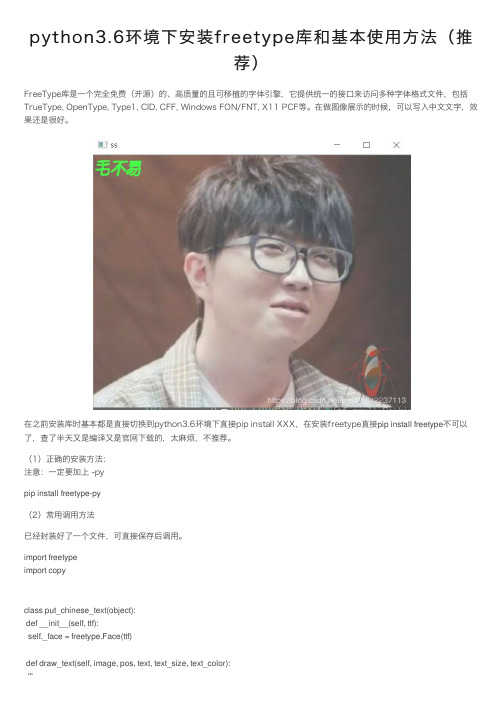
python3.6环境下安装freetype库和基本使⽤⽅法(推荐)FreeType库是⼀个完全免费(开源)的、⾼质量的且可移植的字体引擎,它提供统⼀的接⼝来访问多种字体格式⽂件,包括TrueType, OpenType, Type1, CID, CFF, Windows FON/FNT, X11 PCF等。
在做图像展⽰的时候,可以写⼊中⽂⽂字,效果还是很好。
在之前安装库时基本都是直接切换到python3.6环境下直接pip install XXX,在安装freetype直接pip install freetype不可以了,查了半天⼜是编译⼜是官⽹下载的,太⿇烦,不推荐。
(1)正确的安装⽅法:注意:⼀定要加上 -pypip install freetype-py(2)常⽤调⽤⽅法已经封装好了⼀个⽂件,可直接保存后调⽤。
import freetypeimport copyclass put_chinese_text(object):def __init__(self, ttf):self._face = freetype.Face(ttf)def draw_text(self, image, pos, text, text_size, text_color):'''draw chinese(or not) text with ttf:param image: image(numpy.ndarray) to draw text:param pos: where to draw text:param text: the context, for chinese should be unicode type:param text_size: text size:param text_color:text color:return: image'''self._face.set_char_size(text_size * 64)metrics = self._face.sizeascender = metrics.ascender / 64.0# descender = metrics.descender/64.0# height = metrics.height/64.0# linegap = height - ascender + descenderypos = int(ascender)text = textimg = self.draw_string(image, pos[0], pos[1] + ypos, text, text_color) return imgdef draw_string(self, img, x_pos, y_pos, text, color):'''draw string:param x_pos: text x-postion on img:param y_pos: text y-postion on img:param text: text (unicode):param color: text color:return: image'''prev_char = 0pen = freetype.Vector()pen.x = x_pos << 6 # div 64pen.y = y_pos << 6hscale = 1.0matrix = freetype.Matrix(int(hscale) * 0x10000, int(0.2 * 0x10000), \ int(0.0 * 0x10000), int(1.1 * 0x10000))cur_pen = freetype.Vector()pen_translate = freetype.Vector()image = copy.deepcopy(img)for cur_char in text:self._face.set_transform(matrix, pen_translate)self._face.load_char(cur_char)kerning = self._face.get_kerning(prev_char, cur_char)pen.x += kerning.xslot = self._face.glyphbitmap = slot.bitmapcur_pen.x = pen.xcur_pen.y = pen.y - slot.bitmap_top * 64self.draw_ft_bitmap(image, bitmap, cur_pen, color)pen.x += slot.advance.xprev_char = cur_charreturn imagedef draw_ft_bitmap(self, img, bitmap, pen, color):'''draw each char:param bitmap: bitmap:param pen: pen:param color: pen color e.g.(0,0,255) - red:return: image'''x_pos = pen.x >> 6y_pos = pen.y >> 6cols = bitmap.widthrows = bitmap.rowsglyph_pixels = bitmap.bufferfor row in range(rows):for col in range(cols):if glyph_pixels[row * cols + col] != 0:try:img[y_pos + row][x_pos + col][0] = color[0]img[y_pos + row][x_pos + col][1] = color[1]img[y_pos + row][x_pos + col][2] = color[2]except:continueif __name__ == '__main__':# just for testimport cv2line = '⽑不易'img = cv2.imread('./aa.jpg')color_ = (0, 255, 0) # Greenpos = (3, 3)text_size = 24ft = put_chinese_text('yahei.ttf')image = ft.draw_text(img, pos, line, text_size, color_) cv2.imshow('ss', image)cv2.waitKey(0)总结到此这篇关于python3.6环境下安装freetype库和基本使⽤⽅法(推荐)的⽂章就介绍到这了,更多相关python3.6安装freetype 库内容请搜索以前的⽂章或继续浏览下⾯的相关⽂章希望⼤家以后多多⽀持!。
2024新版python安装配置教程pycharm免费详细图文教程

Python+Pycharm安装配置教程注意事项:可以只看红字就是简约版教程python和pycharm均可通过官网下载慢或者打不开(经常发生)可以使用百度网盘进行下载,你需要的这些全在里面。
2024年依然推荐安装pycharm2022和python-3.10.8-64.exePycharm2023出了,可以在设置里取消新UI,个人习惯用老版本的效率比较高。
新版本的python(目前最新3.12.0)有很多对应的库还未更新,推荐一个适中稳定的版本。
如3.10.8 3.9.12Win7只能安装(python3.8.10)(pycharm2021)及以下的版本。
Win10和Win11可以随意版本,下载python(3.10.8)pycharm(2022)这个教程花费了许多时间,比较详细,应该一步一步照着弄就会了。
下载python和pycharm后,放D盘的新建一个假设叫(PY3)文件夹下,解压到当前文件夹。
开始安装:1.双击安装,根据自己系统版本确定可以安装哪些python版本,这边以3.10.8测试.找到python-3.10.8-amd64.exe,直接双击,点击允许运行2.勾选上两个选项,那个ADD python.exe to PATH那个要勾上(添加到环境变量)。
不然后面手动建环境变量(新手较难)。
安装到C盘就点install now,安装到D选Customize installation选了之后,把路径改为你想安装的位置,推荐D:\PY3\pytho310这样的文件夹路径然后install即可开始安装了,进度条跑完就是装完了。
5.点击【Close】。
我们首先验证一下python是否安装成功,打开运行,输入CMD点击确定。
按下enter键,就会显示版本信息,有版本信息就是成功了,然后在菜单栏开始找到IDLE打开就可以开始原生态的编程了。
(新手不推荐使用IDLE编程,比较麻烦)打开后是这个界面输入2+1,按下Enter,就成功出了结果3。
QQ浏览器

QQ浏览器导语最近经常需要简单地远程控制一下电脑,比如远程查看一下电脑上模型训练的情况,模型训练完之后远程关闭电脑等等,于是就想着利用python来简单地实现一下这些功能,直接利用邮件远程控制自己电脑。
让我们愉快地开始吧~开发工具Python版本:3.6.4相关模块:PIL模块;email模块;以及一些Python自带的模块。
环境搭建安装Python并添加到环境变量,pip安装需要的相关模块即可。
原理简介一. 思路电脑每隔一段时间查看指定邮箱中是否收到了新的邮件,若未收到,则不进行任何操作,若收到了,则判断发件人的身份,若发件人为合法的控制者,则解析发件人的邮件,执行解析结果,否则忽略该邮件。
二. 具体实现(1)收发邮件我们利用POP3协议来收取邮件,利用SMTP协议来发送邮件,python内置对着两个协议的支持,因此具体实现起来十分简单轻松。
注1:此处推荐廖雪峰的Python教程,里面有关于收发邮件的详细介绍,我就不搬砖了。
注2:电脑端邮箱本人使用了新浪邮箱,手机端邮箱本人使用了QQ邮箱。
(2)查看电脑状况直接利用PIL模块的ImageGrab.grab()函数对电脑进行截屏,然后通过邮件把电脑截屏发送到手机上。
如果想查看模型运行的情况,走之前把模型训练界面显示在桌面上就可以啦~(3)可扩展性除了查看电脑状况外,目前仅支持利用cnd命令控制电脑,若需要添加其他功能,可在下图所示的位置上添加:(4)易用性cmd命令太长手机上打起来不方便或者记不住怎么办?你可以在word2cmd.json中设置快捷命令语:(5)FAQ① 电脑端发送邮件失败?解决方案:若电脑端发送的邮件被识别为垃圾邮件使得手机端无法查看电脑状况时,可用手机登陆电脑端使用的邮箱,查看被退回的邮件,这样就可以在手机上查看电脑运行状况了。
注3:若为手机端邮箱拒收,可以设置一下白名单。
② 电脑端无法登陆邮箱?解决方案:你需要开启SMTP和POP3服务:密码应为客户端授权密码,而非登陆密码。
python标准库安装
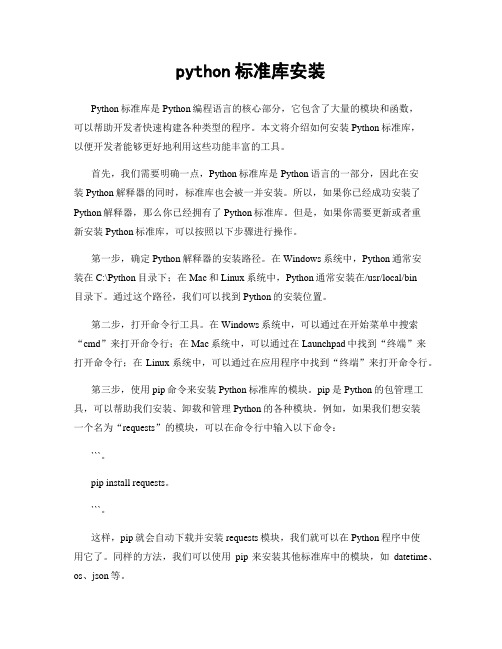
python标准库安装Python标准库是Python编程语言的核心部分,它包含了大量的模块和函数,可以帮助开发者快速构建各种类型的程序。
本文将介绍如何安装Python标准库,以便开发者能够更好地利用这些功能丰富的工具。
首先,我们需要明确一点,Python标准库是Python语言的一部分,因此在安装Python解释器的同时,标准库也会被一并安装。
所以,如果你已经成功安装了Python解释器,那么你已经拥有了Python标准库。
但是,如果你需要更新或者重新安装Python标准库,可以按照以下步骤进行操作。
第一步,确定Python解释器的安装路径。
在Windows系统中,Python通常安装在C:\Python目录下;在Mac和Linux系统中,Python通常安装在/usr/local/bin目录下。
通过这个路径,我们可以找到Python的安装位置。
第二步,打开命令行工具。
在Windows系统中,可以通过在开始菜单中搜索“cmd”来打开命令行;在Mac系统中,可以通过在Launchpad中找到“终端”来打开命令行;在Linux系统中,可以通过在应用程序中找到“终端”来打开命令行。
第三步,使用pip命令来安装Python标准库的模块。
pip是Python的包管理工具,可以帮助我们安装、卸载和管理Python的各种模块。
例如,如果我们想安装一个名为“requests”的模块,可以在命令行中输入以下命令:```。
pip install requests。
```。
这样,pip就会自动下载并安装requests模块,我们就可以在Python程序中使用它了。
同样的方法,我们可以使用pip来安装其他标准库中的模块,如datetime、os、json等。
除了使用pip命令来安装标准库的模块之外,我们还可以通过下载源代码来手动安装。
许多标准库的模块都可以在Python官方网站上找到它们的源代码,我们可以下载这些源代码并按照它们的安装说明来进行安装。
Python3教程菜鸟教程

Python3教程菜鸟教程Python3教程Python是一种广泛使用的高级编程语言,它简洁、易学且功能强大。
Python3是Python语言的最新版本,其优化了许多细节,提供了更好的性能和更强大的功能。
本教程将为初学者提供Python3基础知识和编程技巧,以帮助他们迅速掌握这门语言。
一、Python3的安装要开始学习Python3,我们首先需要在计算机上安装Python解释器。
Python官网提供了Windows、Mac和Linux等操作系统对应的安装包。
下载并运行适合你操作系统的安装程序,按照指示进行安装即可。
二、Python3的基本语法Python的基本语法非常简洁易懂,这使得它成为学习编程的理想选择。
下面是一些常用的Python语法要点:1. 变量和数据类型在Python中,你无需提前声明变量的类型,直接赋值即可创建变量。
Python支持多种数据类型,包括整数、浮点数、布尔值、字符串等等。
要注意变量名的命名规范,它应该以字母或下划线开头,并避免使用Python的关键字作为变量名。
2. 条件和循环Python提供了if语句和for/while循环,以支持条件判断和循环执行。
if语句用于根据条件执行不同的代码块,而for/while循环可重复执行一段代码。
3. 函数和模块函数是一段可重复使用的代码块,用于完成特定任务。
在Python中,我们可以使用def关键字来定义函数,并通过传递参数来实现代码的灵活性。
此外,Python还提供了各种内置函数和模块,以便我们更方便地开发程序。
三、Python3的高级特性除了基本语法外,Python3还提供了许多高级特性,使得程序编写更加高效和便捷。
以下是一些值得注意的高级特性:1. 列表推导式列表推导式提供了一种简洁的方式来创建列表。
我们可以使用一行代码快速生成指定规则的列表,减少了繁琐的步骤。
2. 迭代器和生成器迭代器和生成器是Python中非常实用的特性。
python3.6.6安装教程

6.点击【Browse】更改软件的安装目录,建议在D盘或其他磁盘新建一个【Python3】文件夹,点击【Install】。
7.安装中。
8.安装完成,点击【Close】。
9.在开始菜单栏找到并打开【IDLE(Python 3.664-bit)】。
10.安装完成。
在桌面鼠标右击我的电脑选择属性查看自己的电脑位数64位系统选中python366amd6432位系统就选择上面的鼠标右击选择以管理员身份运行
python3.6.6安装教程
安装步骤:
1.选中【python-3.6.6】压缩包,鼠标右击选择【解压到python-3.6.6】。
2.双击打开【python-
3.6.6】文件夹。
3.在桌面鼠标右击我的电脑选择属性查看自己的电脑位数,64位系统选中【python-3Байду номын сангаас6.6.amd64】(32位系统就选择上面的)鼠标右击选择【以管理员身份运行】。
4.勾选【Add Python 3.6to PATH】,然后点击【Customize installation】。
如何安装Python
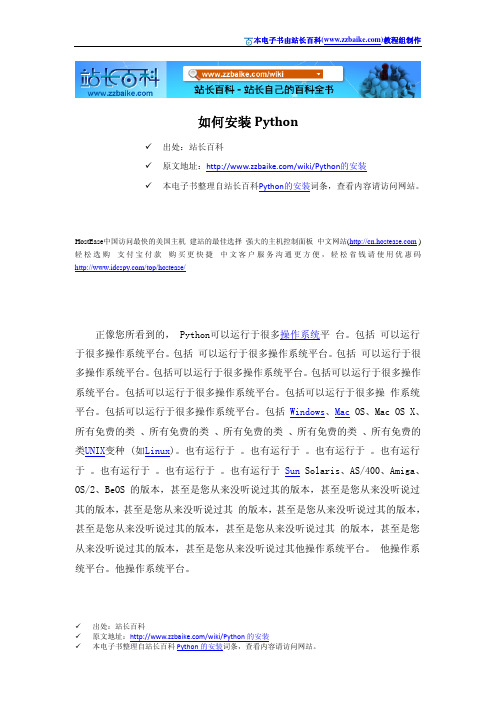
如何安装Python✓出处:站长百科✓原文地址:/wiki/Python的安装✓本电子书整理自站长百科Python的安装词条,查看内容请访问网站。
HostEase中国访问最快的美国主机建站的最佳选择强大的主机控制面板中文网站( )轻松选购支付宝付款购买更快捷中文客户服务沟通更方便,轻松省钱请使用优惠码/top/hostease/正像您所看到的, Python可以运行于很多操作系统平 台。
包括 可以运行于很多操作系统平台。
包括 可以运行于很多操作系统平台。
包括 可以运行于很多操作系统平台。
包括可以运行于很多操作系统平台。
包括可以运行于很多操作系统平台。
包括可以运行于很多操作系统平台。
包括可以运行于很多操 作系统平台。
包括可以运行于很多操作系统平台。
包括 Windows、Mac OS、Mac OS X、所有免费的类 、所有免费的类 、所有免费的类 、所有免费的类 、所有免费的类UNIX变种 (如Linux)。
也有运行于 。
也有运行于 。
也有运行于 。
也有运行于 。
也有运行于 。
也有运行于 。
也有运行于 Sun Solaris、AS/400、Amiga、OS/2、BeOS 的版本,甚至是您从来没听说过其的版本,甚至是您从来没听说过其的版本,甚至是您从来没听说过其 的版本,甚至是您从来没听说过其的版本,甚至是您从来没听说过其的版本,甚至是您从来没听说过其 的版本,甚至是您从来没听说过其的版本,甚至是您从来没听说过其他操作系统平台。
他操作系统平台。
他操作系统平台。
✓出处:站长百科✓出处:站长百科Windows上安装Python总的来说在Windows上安装Python主要有2种方法。
一种是安装套件,一种是直接安装源码。
套件的安装。
1.从 /Products/ActivePython/ 下载下载ActivePython.2.如果您正在使用 如果您正在使用 如果您正在使用Windows 95、Windows 98 或 Windows ME,还需要在,还需要在,还需要在 ,还需要在安装 ActivePython 之前下载并安装之前下载并安装 之前下载并安装之前下载并安装之前下载并安装 Windows Installer 2.0(/download/WindowsInstaller/Install/2.0/ W9XMe/EN-US/InstMsiA.exe) 。
虚拟机Centos下源码安装python3.6开发环境详细教程

虚拟机Centos下源码安装python3.6开发环境详细教程
安装前的准备:python3.6源码包,xshell⼯具,虚拟机
流程:
第⼀步:⾸先安装⼀下gcc编译器。
因为我们下载的是python的源码,我们必须得通过编译器将源码编译成执⾏⽂件。
正常安装完成后:
第⼆步,我们通过xshell连接到centos系统。
要把我们下好的源码包传到centos下⾯,我要执⾏⼀条命令。
#yum install lrzsz 完成安装后,我们就可以直接将源码包拖到xshell⾥⾯。
然后我们可以到当前⽬录查看到我们刚才拖进去的源码包,再将刚才的源码包进⾏解包,执⾏命令#tar xvf Python-3.6.0后,在该⽬录下能看到解压后的⼀个⽂件夹,如下图。
第三步:初始化软件配置。
配置过程中,部分截图
第四步,完成配置后,就可以进⾏编译该源码了。
第五步,接着我们执⾏以下命令,完成安装过程。
#make install
第六步,安装完成后,出现问题。
我们通过以下命令来解决
第七步,解决以上问题,Python安装完毕。
我们可以进⼊相应⽬录查看。
执⾏python⽂件,我们可以通过#./python3.6
注:如果在安装过程中,出现缺少....⽂件,通过#yum install -y xxx* 将这个所有以这个⽂件开头的都安装⼀下。
。
python3.6和pip3:Windows10下安装与升级与踩坑之路

python3.6和pip3:Windows10下安装与升级与踩坑之路本⽂以Win10位系统为例,演⽰如何安装python3.6和相应环境。
安装Python3的机器必须要能访问外⽹才能进⾏如下操作!1. 安装⽅式使⽤windows installer包进⾏安装,全程基本都是界⾯操作。
2. 确认本地Python3版本本地Python3安装⼀般存在三种情况:1. 系统内置python3.6版本2. 系统未安装任何python3版本3. 系统安装了python3版本,但是⾮3.6注意:在windows下安装新的python3版本,会覆盖掉旧的python3版本!3. Python3安装3.1 地址说明点击红⾊⽅框下载python的win安装包3.2 安装设置双击python-3.6.8-amd64.exe⽂件,进⼊安装界⾯,勾选上Add Python 3.6 to PATH(⾃动将Python3命令注⼊环境变量)选择Customize installation进⾏下⼀步安装。
3.3 勾选所有功能,点击Next3.4 勾选红框中的选项,点击Install这⾥最下⾯的安装路径可以⾃⾏选择,⼀般默认就好3.5 开始安装Python3.61)Python3.6安装中2)Python3.6安装完毕3.6 测试Python3是否安装正常1)同时按住win+r,输⼊cmd,然后回车。
在命令⾏输⼊:python -V2)打开windows搜索,输⼊IDLE,即可找到python3的解释器环境3.7 测试pip31)输⼊pip3 -V,可以看到pip3已经被正确安装。
2)测试pip3安装:pip3 install locust报错:Consider using the `--user` option or check the permissions.按照提⽰,重新执⾏:pip3 install locust --user安装成功,但提⽰locust所在⽬录不在PATH⾥⾯。
python安装模块的方法
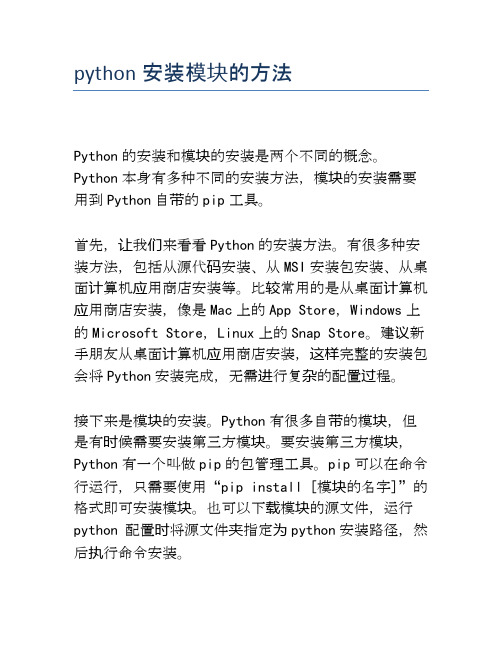
python安装模块的方法
Python的安装和模块的安装是两个不同的概念。
Python本身有多种不同的安装方法,模块的安装需要用到Python自带的pip工具。
首先,让我们来看看Python的安装方法。
有很多种安装方法,包括从源代码安装、从MSI安装包安装、从桌面计算机应用商店安装等。
比较常用的是从桌面计算机应用商店安装,像是Mac上的App Store,Windows上的Microsoft Store,Linux上的Snap Store。
建议新手朋友从桌面计算机应用商店安装,这样完整的安装包会将Python安装完成,无需进行复杂的配置过程。
接下来是模块的安装。
Python有很多自带的模块,但是有时候需要安装第三方模块。
要安装第三方模块,Python有一个叫做pip的包管理工具。
pip可以在命令行运行,只需要使用“pip install [模块的名字]”的格式即可安装模块。
也可以下载模块的源文件,运行python 配置时将源文件夹指定为python安装路径,然后执行命令安装。
最后,建议Python新手朋友使用更新的版本,如Python 3.0或者更新的版本,而不是早期的版本,这样可以获得更好的性能和更多的功能特性。
安装Python和模块时,一定要使用正确的安装方法,才能获得正确的结果。
Linux下安装Python3.6及避坑指南
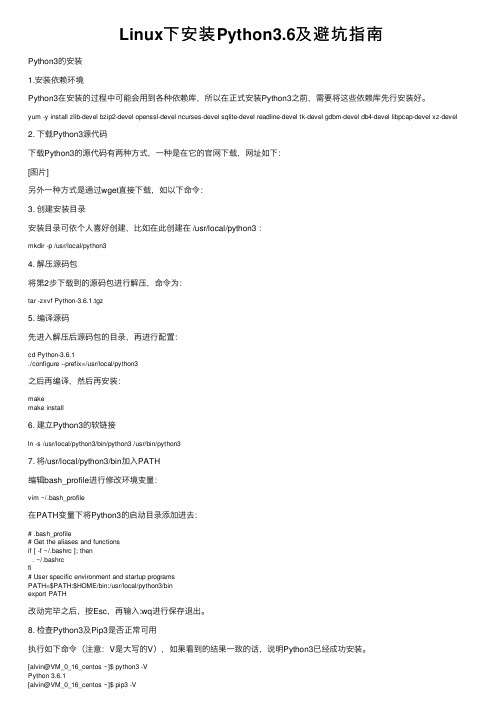
Linux下安装Python3.6及避坑指南Python3的安装1.安装依赖环境Python3在安装的过程中可能会⽤到各种依赖库,所以在正式安装Python3之前,需要将这些依赖库先⾏安装好。
yum -y install zlib-devel bzip2-devel openssl-devel ncurses-devel sqlite-devel readline-devel tk-devel gdbm-devel db4-devel libpcap-devel xz-devel 2. 下载Python3源代码下载Python3的源代码有两种⽅式,⼀种是在它的官⽹下载,⽹址如下:[图⽚]另外⼀种⽅式是通过wget直接下载,如以下命令:3. 创建安装⽬录安装⽬录可依个⼈喜好创建,⽐如在此创建在 /usr/local/python3 :mkdir -p /usr/local/python34. 解压源码包将第2步下载到的源码包进⾏解压,命令为:tar -zxvf Python-3.6.1.tgz5. 编译源码先进⼊解压后源码包的⽬录,再进⾏配置:cd Python-3.6.1./configure --prefix=/usr/local/python3之后再编译,然后再安装:makemake install6. 建⽴Python3的软链接ln -s /usr/local/python3/bin/python3 /usr/bin/python37. 将/usr/local/python3/bin加⼊PATH编辑bash_profile进⾏修改环境变量:vim ~/.bash_profile在PATH变量下将Python3的启动⽬录添加进去:# .bash_profile# Get the aliases and functionsif [ -f ~/.bashrc ]; then. ~/.bashrcfi# User specific environment and startup programsPATH=$PATH:$HOME/bin:/usr/local/python3/binexport PATH改动完毕之后,按Esc,再输⼊:wq进⾏保存退出。
python安装库方法

python安装库方法Python中安装库的方法有以下几种:1. 通过pip安装:pip是Python的包管理工具,可以用来安装和管理第三方库。
在命令行中输入以下命令即可安装库,例如安装名为requests的库:```shellpip install requests```如果需要安装特定版本的库,可以在库名后面加上版本号,例如安装requests库的版本:```shellpip install requests==```如果需要升级已安装的库,可以使用以下命令:pip install --upgrade requests```如果需要卸载已安装的库,可以使用以下命令:```shellpip uninstall requests```2. 通过conda安装:conda是Anaconda发行版中提供的包管理工具,也可以用来安装和管理Python库。
在命令行中输入以下命令即可安装库,例如安装名为numpy的库:```shellconda install numpy```同样地,如果需要安装特定版本的库,可以在库名后面加上版本号,例如安装numpy库的版本:conda install numpy=```3. 通过pyvenv安装:pyvenv是Python 及更高版本中提供的虚拟环境工具,可以用来创建独立的Python虚拟环境,并在其中安装和管理库。
首先使用以下命令创建虚拟环境:```shellpyvenv myenv```然后激活虚拟环境,可以使用以下命令之一(适用于不同操作系统):Windows:`myenv\Scripts\activate`macOS/Linux:`source myenv/bin/activate`最后在虚拟环境中使用pip安装库:```shellpip install requests```。
Python3.6中的pyinstaller安装和使用教程
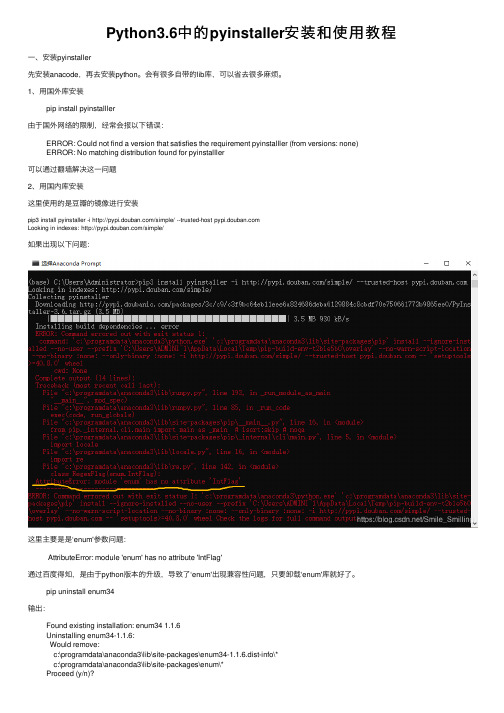
Python3.6中的pyinstaller安装和使⽤教程⼀、安装pyinstaller先安装anacode,再去安装python。
会有很多⾃带的lib库,可以省去很多⿇烦。
1、⽤国外库安装pip install pyinstalller由于国外⽹络的限制,经常会报以下错误:ERROR: Could not find a version that satisfies the requirement pyinstalller (from versions: none)ERROR: No matching distribution found for pyinstalller可以通过翻墙解决这⼀问题2、⽤国内库安装这⾥使⽤的是⾖瓣的镜像进⾏安装pip3 install pyinstaller -i /simple/ --trusted-host Looking in indexes: /simple/如果出现以下问题:这⾥主要是是‘enum'参数问题:AttributeError: module 'enum' has no attribute 'IntFlag'通过百度得知,是由于python版本的升级,导致了‘enum'出现兼容性问题,只要卸载‘enum'库就好了。
pip uninstall enum34输出:Found existing installation: enum34 1.1.6Uninstalling enum34-1.1.6:Would remove:c:\programdata\anaconda3\lib\site-packages\enum34-1.1.6.dist-info\*c:\programdata\anaconda3\lib\site-packages\enum\*Proceed (y/n)?输⼊:y输出:Successfully uninstalled enum34-1.1.6卸载成功,重新输⼊安装指令就可以安装成功⼆、使⽤pyinstaller1、pyinstaller常⽤选项2、⽣成exepyinstaller -Fw main.py ui.py最终⽣成main.exe总结到此这篇关于Python3.6 pyinstaller安装和使⽤的⽂章就介绍到这了,更多相关Python3.6 pyinstaller 内容请搜索以前的⽂章或继续浏览下⾯的相关⽂章希望⼤家以后多多⽀持!。
python的pip安装以及使用教程

python的pip安装以及使⽤教程pip的安装,以及使⽤pip安装包的⽅法,记录如下,分享给⼤家:—–安装python的时候勾选了下载pip,不知道为什么没下载。
然后就偷懒想着需要哪个包再单独去下载就好了,然后每个包都会出点⼩问题,导致我这个初学者有三天不想再去学python 了,以此可见pip的还是⾮常⾮常⽅便且重要的,经过重重考验(⽹上教程很多都有3⽶深坑),总算把pip下载下来了,记录⼀下,希望像我⼀样的⼩⽩不会掉进坑⾥了~1、第⼀步新建⼀个⽂本⽂档,起名为get-pip,后缀名修改为py2、第⼆步打开,复制所有⽂字到我们新建的⽂件get-pip.py中3、打开cmd,你的get-pip.py⽂件放在哪⾥就去找它,我的在f盘的python36⽂件夹中然后输⼊python get-pip.py,敲回车就开始安装咯4、可以在cmd中输⼊pip试⼀下是否安装成功如果出现这样的界⾯就表⽰安装成功啦,趁热打铁,那么再试⼀下⽤pip安装⼀下其他的包试试5、pandas的安装(1)在cmd窗⼝输⼊pip install pandas安装成功,这⾥我输⼊的是在⼤神lxmhhy博客⾥看到的推荐的⾖瓣⽹址下载的pandas,据说⽐源安装快6、wordcloud的安装这个拿出来单独说的原因是我直接pip install wordcloud报错了,只能从别的⽅法下⼿啦如果你也遇到了不能解决的报错问题可以试试我下⾯介绍的⽅法(1)打开(2)因为我的python是3.6.4所以我下载的是64位wordcloud 1.3.3 cp36 cp36m win_amd64.whl应该根据⾃⼰的python版本进⾏下载,否则在执⾏的时候会报错,亲⾝实验^_^(3)在cmd进⼊到你下载该⽂件的⽬录,我的放在d盘的downloads⽂件下(4)执⾏pip install wordcloud 1.3.3 cp36 cp36m win_amd64.whl安装成功!更多关于python安装教程的⽂章请参考更多精彩书单,请点击领取⼲货:以上就是本⽂的全部内容,希望对⼤家的学习有所帮助,也希望⼤家多多⽀持。
Python解释器安装指导教程
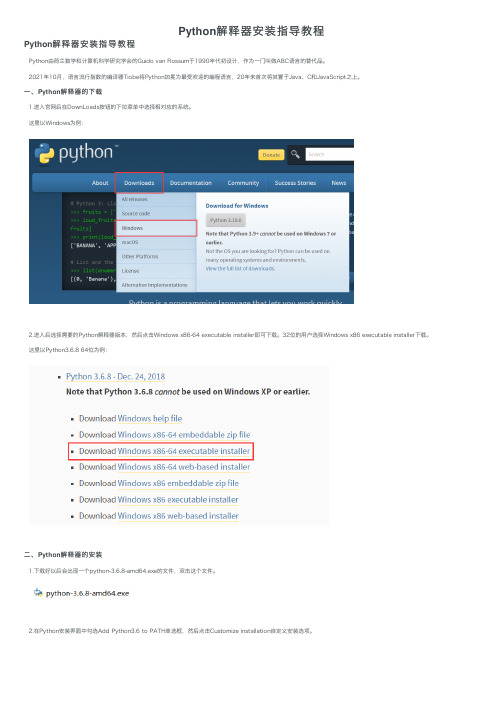
Python解释器安装指导教程Python解释器安装指导教程Python由荷兰数学和计算机科学研究学会的Guido van Rossum于1990年代初设计,作为⼀门叫做ABC语⾔的替代品。
2021年10⽉,语⾔流⾏指数的编译器Tiobe将Python加冕为最受欢迎的编程语⾔,20年来⾸次将其置于Java、C和JavaScript之上。
⼀、Python解释器的下载1.进⼊官⽹后在DownLoads按钮的下拉菜单中选择相对应的系统。
这⾥以Windows为例:2.进⼊后选择需要的Python解释器版本,然后点击Windows x86-64 executable installer即可下载。
32位的⽤户选择Windows x86 executable installer下载。
这⾥以Python3.6.8 64位为例:⼆、Python解释器的安装1.下载好以后会出现⼀个python-3.6.8-amd64.exe的⽂件,双击这个⽂件。
2.在Python安装界⾯中勾选Add Python3.6 to PATH单选框,然后点击Customize installation⾃定义安装选项。
3.来到这个界⾯,直接点击Next按钮即可。
4.在这个界⾯上点击Browse按钮更改安装⽬录,建议不要安装在系统盘影响电脑性能,然后点击Install按钮进⾏安装。
5.等待安装。
6.恭喜,安装成功,点击Close按钮关闭即可。
三、测试安装是否成功1.进⼊cmd⾥测试⼀下,cmd的快捷键是win + r。
2.在这个界⾯⾥输⼊cmd然后按回车键进⼊cmd界⾯。
在cmd界⾯⾥输⼊python,按回车键。
如果出现如下图的Python版本号那么恭喜你安装成功了。
最后,如果想要多Python版本共存,先确保不同版本解释器的python.exe所在的路径在环境变量中,然后拷贝各⾃的python.exe并重命名即可。
详解PyCharm安装MicroPython插件的教程
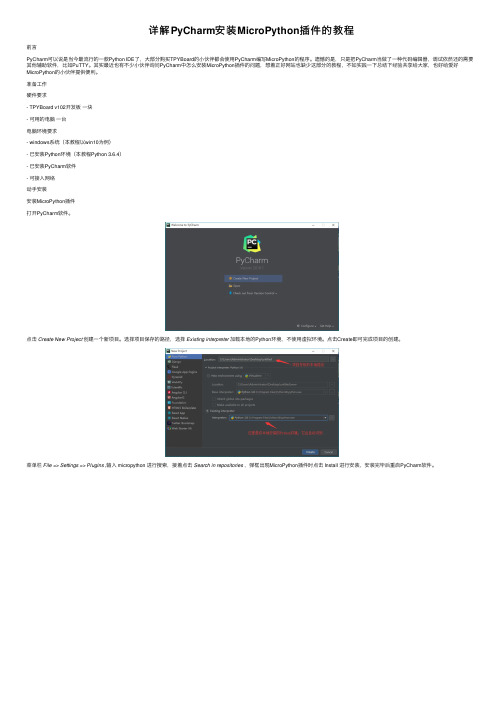
详解PyCharm安装MicroPython插件的教程前⾔PyCharm可以说是当今最流⾏的⼀款Python IDE了,⼤部分购买TPYBoard的⼩伙伴都会使⽤PyCharm编写MicroPython的程序。
遗憾的是,只是把PyCharm当做了⼀种代码编辑器,调试依然还的需要其他辅助软件,⽐如PuTTY。
其实最近也有不少⼩伙伴询问PyCharm中怎么安装MicroPython插件的问题,想着正好⽹站也缺少这部分的教程,不如实践⼀下总结下经验共享给⼤家,也好给爱好MicroPython的⼩伙伴提供便利。
准备⼯作硬件要求- TPYBoard v102开发板⼀块- 可⽤的电脑⼀台电脑环境要求- windows系统(本教程以win10为例)- 已安装Python环境(本教程Python 3.6.4)- 已安装PyCharm软件- 可接⼊⽹络动⼿安装安装MicroPython插件打开PyCharm软件。
点击Create New Project创建⼀个新项⽬。
选择项⽬保存的路径,选择Existing interpreter加载本地的Python环境,不使⽤虚拟环境。
点击Create即可完成项⽬的创建。
菜单栏File => Settings => Plugins ,输⼊ micropython 进⾏搜索,接着点击Search in repositories,弹框出现MicroPython插件时点击 Install 进⾏安装,安装完毕后重启PyCharm软件。
启⽤MicroPython的设备将TPYBoard v102开发板通过USB数据线接⼊电脑中,然后菜单栏 File => Settings => Languager & Frameworks => MicroPython 勾选Enable MicroPython support,Device type选择Pyboard,Device path输⼊开发板对应的端⼝号,⽐如COM19。
